本答案介绍windows系蕙蝤叼翕统电脑和Mac电脑设置文件夹共享的方法,通过系统的共享功能来处理,本文使用win10系统来演示操作,以下是windows系统电脑的具体操作步骤:
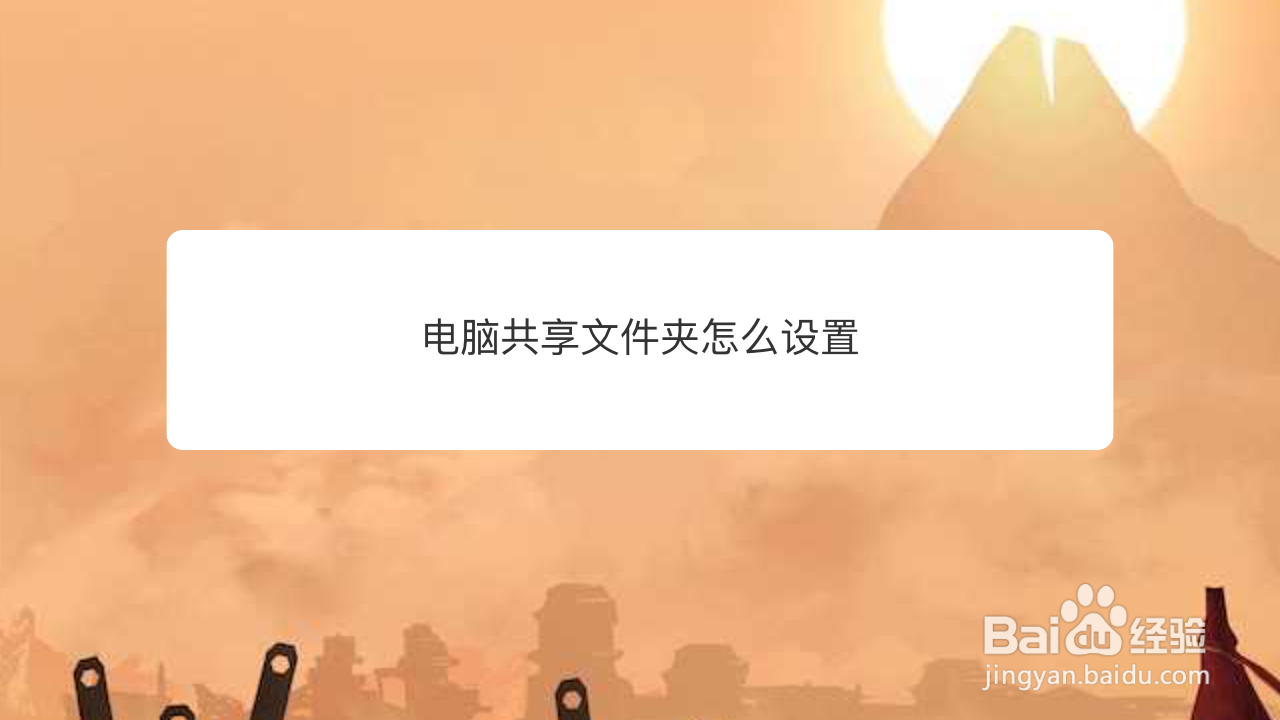
工具/原料
华硕天选 FA506IV && MacBook Pro
Windows 10 && macOS Monterey
windows系统电脑
1、右击文件夹打开资源管理器,选中要设置的文件夹并右键点击它。
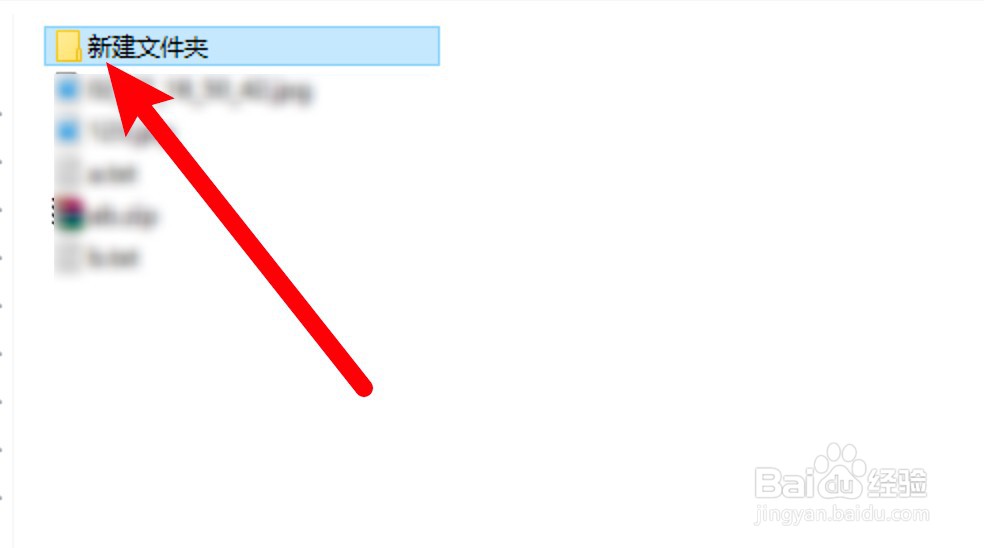
2、点击属性选项点击右键菜单上的属性选项。
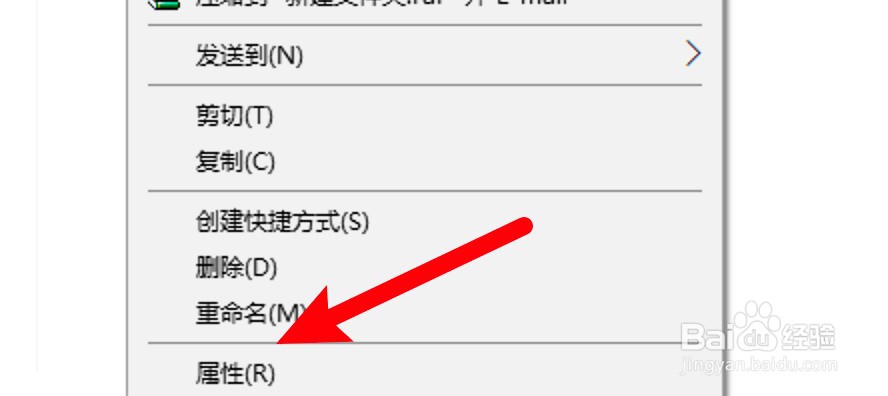
3、点击共享选项打开窗口,点击上方的共享选项。
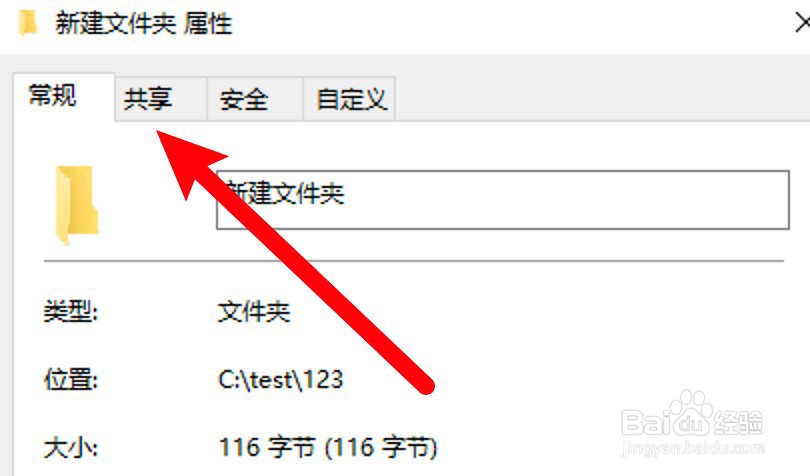
4、点击共享按钮进入页面,点击共享按钮。
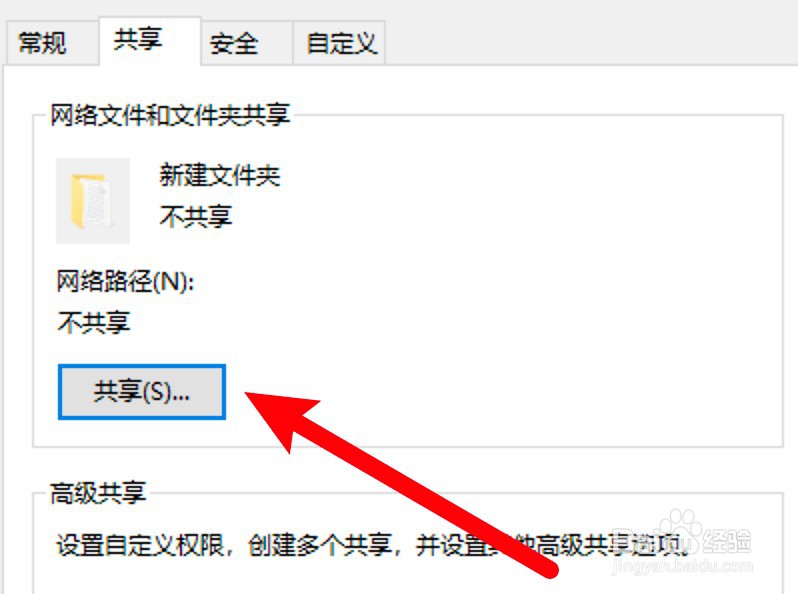
5、选择用户并点击共享选择Everyone的用户,点击下方的共享按钮即可。

mac电脑
1、点击共享打开系统偏好设置,点击共享。
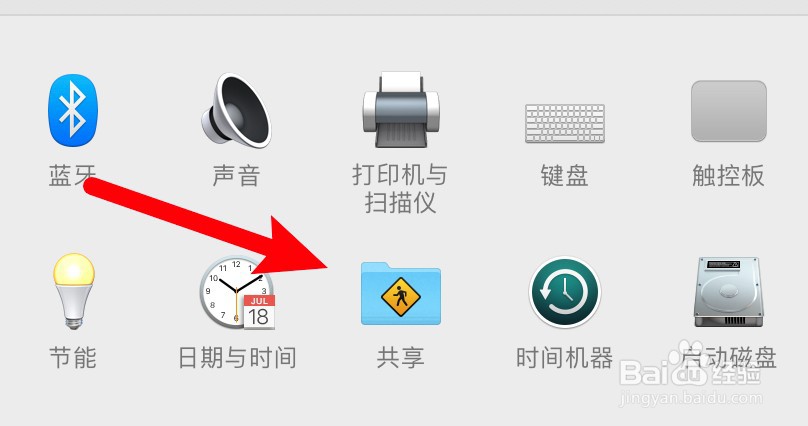
2、点击选中文件共享打开窗口,点击选中左边的文件共享。
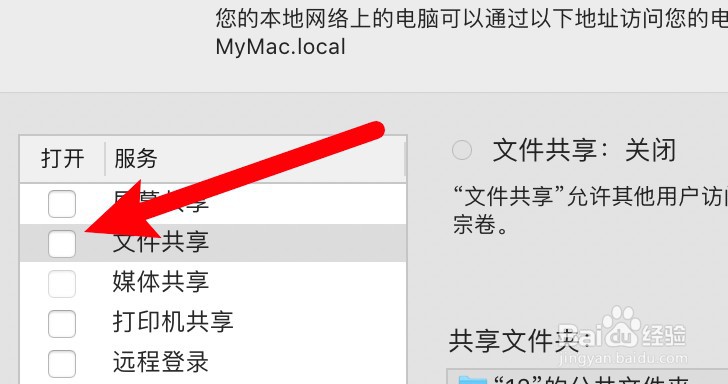
3、点击加号图标点击窗口右边的加号图标。
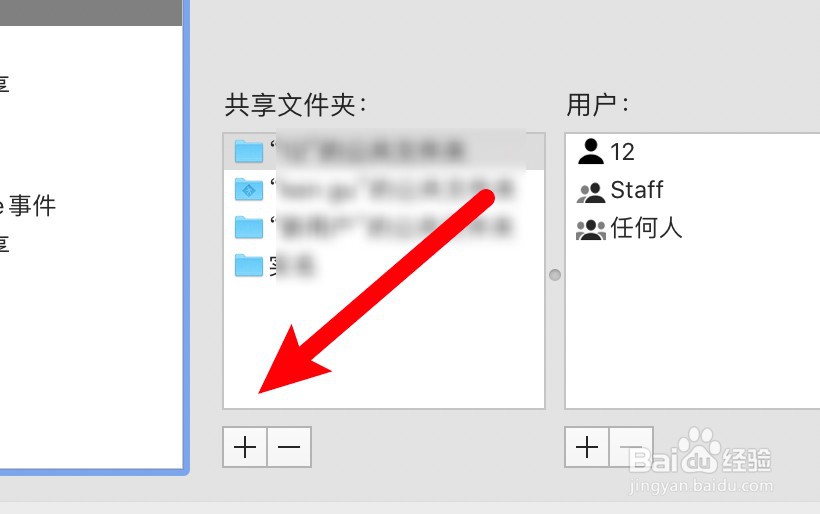
4、选择共享文件夹打开文件窗口,选择要共享的文件夹,点击添加按钮即可。
